Adresai ir adresų grupės kontaktų knygelėje
Įrašai kontaktų knygelėje gali būti 2 tipų - adresatai (Contacts) ir adresatų grupės (Mail Lists).
Adresatai
Adresų knygelėje ypač patogu išsaugoti adresatų internetinius adresus, kurie dažniausiai pakankamai sudėtingi, ilgi ir sunku atsiminti kai rašant naują laišką reikia įvesti eilutėje Kam (To). Internetinis adresas išsaugomas adresų knygelėje suteikiant jam sutrumpintą pavadinimą, kuris vėliau įrašomas eilutėje Kam (To) adresuojant naują laišką vietoje ilgo internetinio adreso.
Adresas įtraukiamas į adresų knygelę taip: FirstClass Darbalaukio lange vykdome komandą Failas (File) / Naujas (New) / Naujas kontaktas (New Contact).
Užpildome formą:
- Vardas (First Name) – sutrumpintas adresato vardas, kurį naudosime adresuojant laišką eilutėje Kam: (To:)
- El.paštas/URL (Email/URL) – internetinis elektroninio pašto adresas (įvedus adresą būtinai reikia paspausti Enter)
Adresuojant laišką, eilutėje Kam: (To:) įrašome sutrumpintą pavadinimą:
Jei Pašto dėžutėje jau yra siuntejo laiškas, kurio adresą norite įtraukti į kontaktus, tuomet veiksmą galima atlikti viena komanda: atidarius laišką ir pele pažymėjus adresą vykdoma kontekstinio meniu (iškviečiama dešiniu pelės klavišu) komanda Pridėti į Kontaktų aplanką (Add to Contacts Folder):
Adresatų grupė
Adresų grupę patogu naudoti, jei dažnai siunčiate vieną laišką keletai tų pačių adresatų. Kad nereikėtų kiekvieną kartą, rašant naują laišką, eilutėje Kam: (To:) ir Kopija: (Cc:) įvedinėti visų adresų, jie įtraukiami į grupę, kuriai suteikiamas sutrumpintas pavadinimas. Desktop lange vykdome komandą Failas (File) / Naujas (New) / Naujas adresatų sąrašas (New Mail List)
Užpildome formą:
- Vardas (Name) – bendras adresatų pavadinimas;
- Adresai (Members) – grupės narių adresai, kurie gali būti tik vardas ir pavardė, jei adresatas yra FirstClass vartotojas arba pilnas internetinis adresas;
- Uždarome formos langą ir paspaudžiame Gerai (Save).
Įvedant adresatus langelyje Adresai, juos galima įvesti su komentaru, pvz. vardu ir pavarde, sintaksei naudojami tokie ženklai:
Adresuojant naują laišką eilutėje Kam: (To:) įvedamas adresatų grupės sutrumpintas pavadinimas:
Norint gauti Adresatų grupės (Mail List) visą sąrašą, pavyzdžiui, atsispausdinimui, paprasčiausias būdas vykdyti komandą Apjungti pasirinktus (Summarize Selected):
Įvykdžius šią komandą gausite tokį sąrašą:
Adresų persiuntimas kitam FirstClass vartotojui
Adresus ar adresų grupes galima persiųsti kitam FirstClass vartotojui 2 būdais. Skirtumas tarp šių dviejų būdų toks:
- 1 būdu adresas ar adresų grupė vieną kartą nusiunčiama kitam vartojui laišku ir jei adresų grupė vėliau redaguojama, kitas vartotojas Jūsų pataisymų nematys kol pakartotinai jam nenusiųsite
- 2 būdu keli FirstClass vartotojai gali bendrai naudotis adresais, juos redaguoti ir naudoti laiškuose, visus adresų pataisymus matys iš karto po redagavimo
1 būdas:
- Atvėrus langą Kontaktai jame pažymėti pele norimą persiųsti adresatų grupę ir dešiniu pelės klavišu iškviesti komandą Siųsti gavėjui (Send to Recipient).
- Gautąjį naują laišką adresuojame ir išsiunčiame.
- Laiško gavėjas atveria gautąjį laišką ir prie laiško prijungtą adresų grupę pertempia pele į savo kontaktų langą.
2 būdas:
- Atvėrus Kontaktai langą sukuriama nauja adresų bazė naudojant komandą Failas (File) / Naujas (New) / Nauja Kontaktų duomenų bazė (New Contact Database).
- Naujoje adresų bazėje sukuriami adresai ar adresų grupės kuriuos norime leisti naudoti kitam FirstClass vartotojui.
- Adresų bazė uždaroma ir naudojant komandą Savybės (Properties) jai suteikiamas vardas vietoje esamo Nauja Kontaktų duomenų bazė (New Contact Database), taip pat įjungiama apsauga nuo trynimo Uždrausta (Protected).
- Pažymėjus pele naują sukurtą adresų bazę ir paspaudus pelės dešinį klavišą iškviečiama komanda Abonentai (Subscribers) - šiame lange, naudojant komandą Pridėti abonentą (Add Subscriber), įvedamos pavardės tų FirstClass vartotojų, kurie norite kad matytų naują adresų bazę.
- Analogiškai pažymėjus naują adresų bazę ir pasirinkus komandą Leidimai (Permissions) suteikiamos kitiems vartotojams atitinkamos teisės naudoti bendrąją adresų bazę. Plačiau apie teisių suteikimą aprašyta skyrelio Calendar gale.
Kontaktų perdavimas tarp FirstClass ir Excel
Kontaktų eksportas į Excel iš FirstClass
Kontaktų importas iš Excel į FirstClass
Adresų sąrašo Mail List formavimas iš Excel duomenų
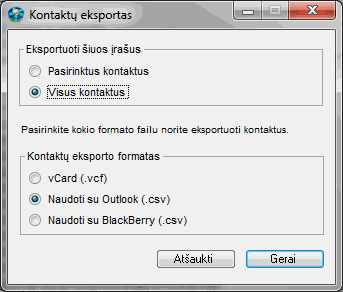 Kontaktų eksportas į Excel iš FirstClass: Kontaktų eksportas į Excel iš FirstClass:
- Atidarome norimą Kontaktų bazę
- Su komanda Failas (File) / Eksportuoti (Export) padarome adresų .CSV failą, žr. pav.
- Tą failą atidarome su Excel programa. Jei reikia (bandžiau su Excel 2010 - tai nereikia), nurodome, kad laukai atskirti kabliataškiu.
Kontaktų importas iš Excel į FirstClass:
Šis variantas reikalingas, kai norite, kad kiekviena kontaktų eilutė Excel programoje taptų atskiru kontaktu FirstClass Kontaktuose (Contacts).
Suruošiame Excel programoje rekalingų duomenų lentelę. Pavadinimų stulpelį iškart dubliuokite, jei neturite atskiro trumpų pavadinimų stulpelio:
Išsaugokite jį kaip .CSV failą: Save as - Save as type: CSV (Comma delimited):
Jei dar neturime, sukuriame naują Kontaktų bazę:
Ir suteikiam jai pavadinimą:
Atveriame naująją Kontaktų bazę ir pasirenkame komandą Failas (File) / Importuoti (Import) / Importuoti kontaktus (Import contacts):
Atsivėrusiame lange:
- nurodome, kad failo tipas bus .CSV
- pasirenkame vietą savo kompiuteryje, kur užsaugojom .CSV failą, ir
- surandame savo failą, spauskite Open.
Importavimo dialogo lange nurodome, koks Excel'io failo stulpelis atitinka kokį kontaktų įrašo lauką (Stulpelį Partneris, dar Excel'yje sudubliavau, kad būtų ne tik dėl būtinojo Quick Name, bet ir organizacijos pavadinimui):
Jei reikia, kad tie adresai iš Kontaktų bazės būtų atrandami Kataloge adresuojant laiškus, tai su komanda Pridėti į Darbalaukį (Add to Desktop) padarykit Kontaktų bazės nuorodą savo Darbalaukyje ir nutempkite jį savo Kontaktų bazę. Kontaktų bazės langą patogu perskirti į dvi dalis (Vaizdas / Skaidyti) ir vienoje pusėje bus kontaktai, adresų sąrašai, o kitoje - įkeltos grupinių kontaktų bazių nuorodos.
Adresų sąrašo (Mail List) formavimas iš Excel duomenų
Jei turite adresų sąrašą Excel programoje galite iš karto suformuoti Adresų sąrašą (Mail List) savo Kontaktų bazėje:
- pažymime pele pavardžių sąrašą Excel programoje
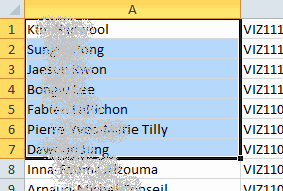
- pertempiame pele (paėmę pelės žymekliu už juodos rėmelio linijos Excel lange) į sukurtą Naujo adresatų sąrašo (New Mail List) lango sritį Adresai (Members) ir suteikiame Vardą (Name):
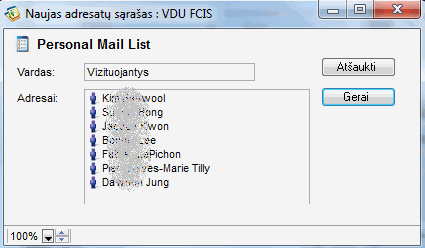
- analogiškai galima pertempti pele ir internetinius adresus:
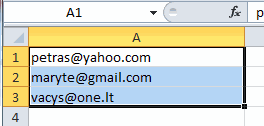
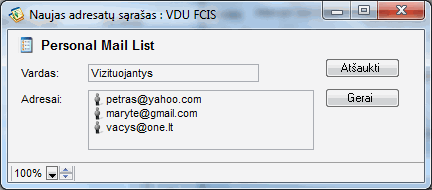
Pastaba: Jei pavadinimai (ar pavardės) bus įrašyti šalia el. pašto, tipo X University <info@xu.edu>, tai adresai ir Adresų sąraše Mail List bus ir su pavadinimais - tai netrukdo sėkmingai siųsti laiškus.
|